网易邮箱大师如何导出所有邮件 网易邮箱大师如何导出所有邮件到本地
更新时间:2024-01-17 08:54:16作者:jiang
网易邮箱大师是一款常用的邮件管理工具,它提供了丰富的功能和便捷的操作,方便用户管理和查看邮件,有时我们需要将邮箱中的邮件导出到本地进行备份或者其他用途。如何使用网易邮箱大师导出所有邮件呢?本文将详细介绍导出所有邮件的方法,帮助用户轻松实现这一操作。无论是为了备份重要的邮件,还是为了方便离线阅读,掌握导出所有邮件的技巧对于使用网易邮箱大师的用户来说都是非常有用的。接下来让我们一起来了解具体的操作步骤吧!
方法如下:
1.打开网易邮箱大师,点击左侧的邮箱图标。
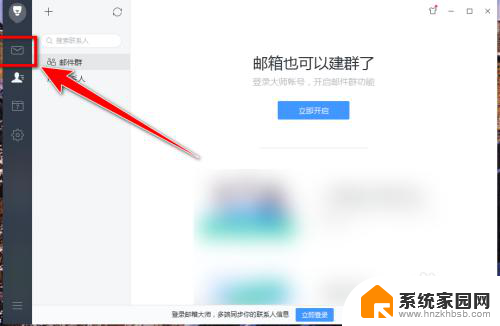
2.在邮箱界面中,点击需要导出邮件的邮箱账号。
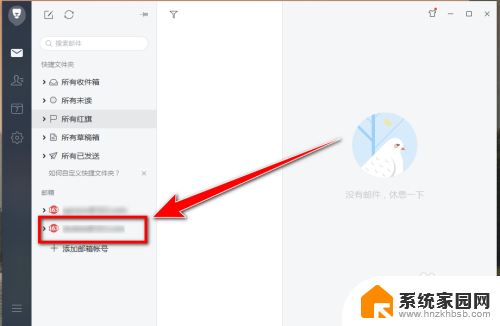
3.在邮件列表中,点击任意一封邮件。
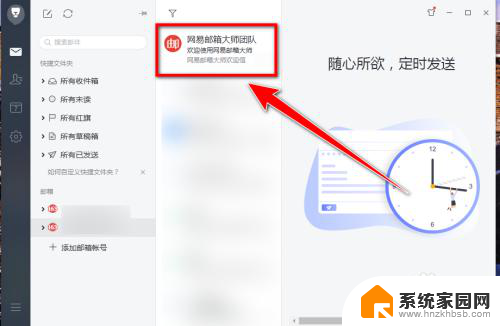
4.点击任意邮件后,按下组合快捷键“Ctrl + A”,即可选中全部邮件。
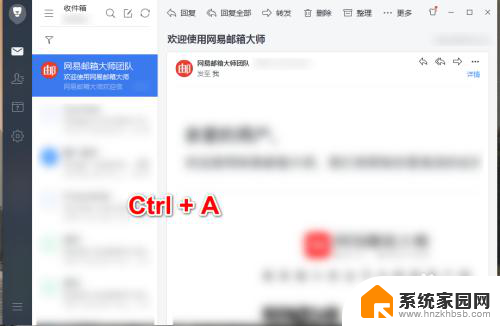
5.选中全部邮件后,点击上方的“更多”按钮。
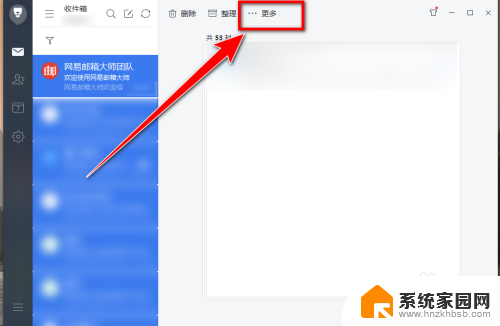
6.在下拉菜单中,点击“导出邮件”。
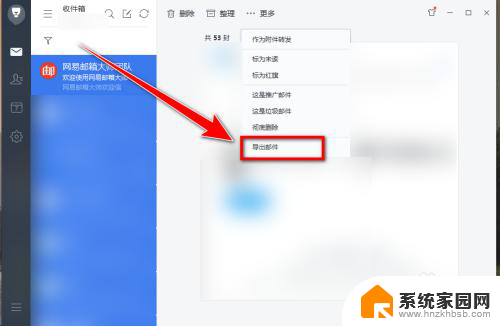
7.在“选择保存目录的窗口”中,选择保存邮件的文件夹。然后点击“确定”按钮,即可导出全部邮件。
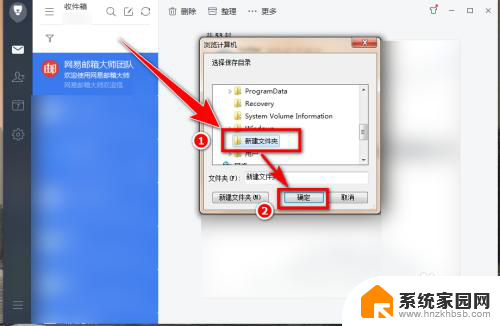
以上是网易邮箱大师如何导出所有邮件的全部内容,如果遇到这种情况,可以尝试按照以上方法来解决,希望对大家有所帮助。
网易邮箱大师如何导出所有邮件 网易邮箱大师如何导出所有邮件到本地相关教程
- foxmail邮箱邮件导出 Foxmail如何导出邮件到本地
- 网易邮箱大师服务器连接超时 网易邮箱大师发件失败怎么处理
- qq邮箱登录网易邮箱 QQ邮箱如何添加网易126邮箱
- 怎么用网易邮箱发邮件 网易163邮箱发邮件步骤
- 网易邮箱邮件发错了怎么撤回 网易邮箱如何取消发送的邮件
- 163撤回邮件 网易邮箱撤回已发出的邮件步骤
- 网易邮箱邮件删除了怎么恢复 163邮箱删除邮件怎么找回
- 163邮箱已发送的邮件怎么撤回 如何在网易邮箱中撤回已发出的邮件
- 网易邮箱删除的邮件怎么恢复 网易邮箱删除的邮件怎么恢复
- 网易邮箱误删除怎么恢复 网易邮箱恢复删除的邮件技巧分享
- 手机锁屏壁纸在哪里设置 如何设置手机锁屏壁纸
- 电脑频繁闪屏是什么原因 电脑显示器闪屏可能的原因及解决方法
- 电脑怎么设置登陆密码 电脑开机密码设置方法
- 演讲者模式ppt PPT演讲者模式的操作方法
- xls如何清空表格 EXCEL如何清除工作表数据
- 联想笔记本电脑在哪里看内存 联想笔记本如何查看RAM容量
电脑教程推荐